之前听到人家说磁盘单元设置越大,性能越好。由于是装了一个PE在硬盘上,启动进入到PE,把整个硬盘格成了64bit单元大小的。不过没想到用鲁大师一测,原来59分的,现在只有48分了。哎,那个气啊。不过磁盘拷贝东西的速度到是快了很多。我的两硬盘,数据转移时最高可以到80m/s。
为了把分数拉上来,我把笔记本内存加到了8G,设置了1G的虚拟磁盘,另外1G做了磁盘缓存。没到到那个设置了廷时的缓存,竟让磁盘分类提到了189分。
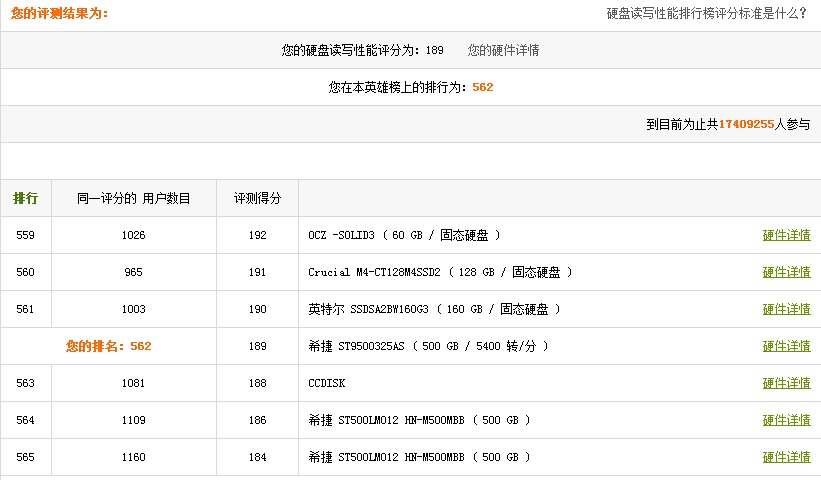
设置方法如下。
以下来自http://bbs.pcbeta.com/viewthread-958226-1-1.html
之前有些下载链接不对,或者下下来的东西不能用,我都改了。
Qsoft Ramdisk软件的安装:
1.在设备管理器里的最上面点击右键,选择添加过时硬件,如图

2.然后点击下一步,然后选择手动从列表选择硬件(高级),如图

3.点击下一步,再下一步,选择从磁盘安装,然后点击浏览,找到解压的文件夹里,如图

4.然后就下一步,下一步....装就行了(注意:期间问你数字签名,点击确定就行了)
5.安装完成后,在设备管理器里会有RamDriver驱动,打开,点击右键->属性,里面就可以进行配置了,如图:

下面开始配置软件:
32位截图:

64位截图:

配置方法都是一样的,如下:
x64和x86的区别在于我的x64勾选不了【7】,而且没有【23】项
【1】和【2】设置虚拟盘的盘符和大小
【3】让软件自动设置虚拟盘的大小,此处会按内存总量的百分比来设置,由【6】处的滑动条来控制,它是以32M为单位递进的(这个软件所有的滑动条都是以32M为单位递进的);注意:【2】和【3】只能选一个,选了【3】后,【2】就会变灰不起作用。并且【6】只能比你设置的虚拟盘容量大(现有的容量),不能比其小,否则提示可用内存不够而无法设置虚拟盘
【4】是指“使用锁定内存”,其作用是当你选择后,系统将会把一部分内存容量保留出来,由虚拟软件进行管理,系统不再使用这部分内存
【5】是“使用常驻内存”,选择后系统将与软件共用这部分内存;
【7】和【8】的作用是相同的,即对应【4】和【5】,当选择了【4】或【5】(或者两个都选了),并且又遇到了系统主内存容量不足的情况时,允许系统从虚拟盘里回收多少内存来“救急”
【9】必选,表示你要使用系统内存来做虚拟盘,如果不选,虚拟盘不会生效
【12】将内存划分为32M为一个单位,图中黄色的部分就是允许虚拟盘使用这一地址(从左到右分别表示每条内存的最高位到最低位),红色表示已经被虚拟盘占用的地址,黑色表示不允许虚拟盘占用的地址。默认会把没跟内存的最低位64M排除,是因为有些驱动程序和常驻系统的软件会占用这部分内存,为了避免冲突采取的措施。
【13】表示虚拟盘的格式
【14】表示是否压缩驱动器来节省空间,选中有效
【15】表示是否使用索引服务来加快搜索虚拟盘上文件的速度
注:我们一般在虚拟盘上放的都是临时文件,没必要勾选【14】【15】
【16】生成模拟盘的ID号,这是硬件的表示,一般不用去管它,也可以自己设置,修改后可在设备管理器RamDrive属性里的详细信息里看到它
【17】模拟盘的卷标(名字)
【18】加载映像文件的位置(关机时把虚拟盘的内容保存到哪里)
【19】点击后可对映像文件进行详细调节
【21】对【19】的文字说明
【20】显示映像文件的详细信息
【22】设置完点OK后,模拟盘重新生成
【23】对模拟盘上的文件复制操作是否使用MMX指令集,一般都能选,是对模拟盘上的文件复制操作进行MMX加速的,也只对文件复制操作有效
文件下载:
QSoft RAMDisk Enterprise 5.3.1.9
下面是FacnyCache,这个软件只有beta版的,有效期90天,只管用,估计还没到90天就出新的了,到时候再更新去呗
这个安装方法简单,傻瓜安装方式,先安装程序,后安装汉化语言包(都是官网自己出的)
对了,这个软件有两种,一个是分区版的,一个是硬盘版的;区别很简单,前者是对各个分区设置缓存,后者是对整个硬盘设置缓存;
主要谈一下设置:

区①: 分区/硬盘列表
区②: 选定分区/硬盘的缓存设置区
区③: 选定分区/硬盘的缓存状态区
区④: 全局内存控制和信息区
术语
Block Size: 缓存粒度。一般该值越小,可以带来较高的性能,但同时也增大系统的额外开销,尤其当目标分区/硬盘的容量比较大时,较小的值将大大增加系统额外分配的内存值。程序自动会根据目标分区/硬盘的容量给出建议值,用户如果需要,可以在建议值的基础上调整1~2档。
Cache Size: 缓存大小(一级缓存)。一级缓存由系统内存组成,因此该值表示从系统分配的内存大小用作选定分区/硬盘的一级缓存。
Algorithm: 缓存调度算法。即当缓存数据满的时候,选择何种方式丢弃旧的缓存数据,以便有空间保存新的缓存数据。
LRU (Least Recently Used): 最近最少使用调度算法,首先丢弃最近最少被使用的数据。
LFU (Least Frequently Used): 最近最不常用调度算法,软件统计数据被使用的频率,使用频率最低的数据首先被丢弃。
Caching Strategy: 缓存策略。根据实际应用选择相应的缓存策略可以更有效的提高缓存命中率。
Read/Write: 对读取和写入操作均进行缓存。
Read-Only: 仅对读取数据进行缓存,写入数据则不占用缓存。
Write-Only: 仅对写入数据进行缓存,读取数据则不占用缓存。
Defer-Write: 延时写入。当外部数据写入缓存时,通常也需要将这些数据写入至分区/硬盘。如果不勾选此选项,则每次收到写入请求时,同步的将数据写入到分区/硬盘,并等待分区/硬盘写入完成后才完成写入请求。这种方式和平时写硬盘的方式一致,不必担心突然断电造成部分缓存数据来不及写入硬盘,但是另一方面对写入性能也不会有提升。当勾选此选项,也即启用延时写入功能时,每次收到写入请求时,数据先写入缓存中,并完成该写入请求。同时缓存在后台根据算法和用户设置的延时时间,每隔一段时间将数据写入到分区/硬盘。这种方式可以合并在同一地址上的多次写入,并具有一定的数据排序功能,从而可以提升写入性能。但另一方面,用户需注意在突然断电或其它应用程序导致的蓝屏错误情况下,有部分数据可能还存在于缓存中未来得及写入,这会造成数据丢失。
Release After Write: 写入后优先释放缓存。当此项勾选时,则包含待写数据的缓存在完成数据写入至硬盘后,将优先被丢弃。
No Write-Flush at Shutdown: 关机时丢弃缓写数据。当此项勾选时,则在计算机关机时软件将丢弃尚未写入分区/硬盘仍在缓存中的数据。请注意此选项仅在特殊环境中使用,一般用户请勿勾选,否则可能会造成数据丢失。
Level-2 Cache: 用户可以使用系统未识别内存或闪存盘/SSD固态硬盘作为二级缓存。如前所述,一级缓存有系统内存组成,其读写性能要高于二级缓存,当然二级缓存的读写性能仍要比普通硬盘好。缓存数据首先保存在一级缓存中,当一级缓存满的时候,数据将从一级缓存中转存到二级缓存中。注: 二级缓存可能发送大量的交换数据写入,因此对于SSD/闪存的寿命有较大影响。
MBU (Maximum Block Usage): 此替换算法以提供最大缓存能力为目标。当二级缓存满负载时,二级缓存中的数据会被淘汰替换以便容纳新数据。此算法容易引起一级缓存和二级缓存之间频繁的数据交换。
LBW (Least Block Written): 此算法以最少写入为目标。当二级缓存满负载时,不进行数据替换,即不再接受新数据写入。此算法主要用于SSD/闪存,以避免过多的写入。注: 虽然此时二级缓存不发生数据替换,但一级缓存仍进行数据替换。
操作帮助
如何启用系统未识别内存(32位桌面操作系统)
为使用系统未识别内存,用户首先需要启用系统未识别内存功能。勾选界面区④中选项 “Enable OS Invisible Memory” ,然后程序将会显示检测到的未识别内存信息(IM Free/Total)。
注:自版本 0.7.0,FancyCache 引入了新的模块管理未识别内存:未识别内存管理接口。
关于未识别内存,请参见篇章:未识别内存。
如何启动缓存功能
步骤1: 在区①,选择需要被缓存的分区/硬盘;
步骤2: 在区②,设置需要的缓存配置;
步骤3: 在区②,点击 “启动缓存” 按钮启动缓存功能。如果成功,程序会在区③显示缓存运行状态。
缓存开启后,无论用户退出应用程序或重新启动计算机,一直自动运行。因此用户无需在计算机重启后手动运行应用程序。
如果需停止缓存功能,点击 “停止缓存” 按钮。停止后,所有已缓存的数据将被清除。
如果需暂停缓存功能,点击 “暂停缓存” 按钮。此时,所有已缓存的数据仍保留。
如何手动将缓存数据更新到分区/硬盘
当启用延迟写入方式时,程序根据延时时间和其它算法自动将缓存中的数据更新到分区/硬盘。如果有需要,用户也可以进行手动更新。
步骤1: 在区①,选择目标分区/硬盘;
步骤2: 在区②,点击 “写入缓写数据” 按钮,程序将仍在缓存中的数据更新到分区/硬盘。
如何查看缓存状态和性能统计
步骤1: 在区①,选择要查看的分区/硬盘;
步骤2: 在区③,程序显示当前缓存运行状态;
步骤3: 在区③,点击 “性能监视” 按钮查看性能统计数据。请注意统计数据在性能监视对话框打开时开始统计,在对话框退出后统计数据将清零。
下面是我的设置:

软件下载地址:
FancyCache.Disk.Mui.Setup.zip
分享到:




相关推荐
在Windows操作系统中,进行磁盘性能评估是优化系统性能、选择合适存储设备或排查存储问题的重要环节。这里介绍的四款工具——AS SSD Benchmark、ATTO Disk Benchmark、DiskMark和HD Tune Pro,都是业内广泛使用的...
### AIX磁盘性能优化:深入理解与策略 #### 引言:磁盘I/O优化的重要性 在IBM的AIX操作系统环境下,磁盘输入/输出(I/O)优化是提升服务器整体性能的关键环节。尽管CPU和内存优化常被视为提高系统性能的首要选择,...
磁盘性能和健康度是计算机系统中至关重要的因素,它们直接影响到数据的存取速度、系统的稳定性和数据的安全性。本文将深入探讨如何利用专业的工具进行磁盘性能指标的检测和健康度扫描。 首先,我们要了解磁盘性能...
例如,RAID 0将I/O分散到所有磁盘,RAID 1每个磁盘承担一半的读写,RAID 5每个磁盘处理读操作加上三倍的写操作,RAID 10则是每个磁盘处理读操作加上一倍的写操作。 6. **磁盘性能计数器**: 如Windows性能计数器中的...
AIX7 磁盘性能优化 在本文中,我们将讨论如何优化 AIX 7 磁盘性能,了解磁盘 I/O 概述和长期监控工具(sar、nmon 和 topas),并重点关注在优化磁盘 I/O 性能时遇到的各种挑战。 磁盘 I/O 概述 磁盘 I/O 是最薄弱...
在IT领域,尤其是在服务器管理中,对系统的性能监控至关重要,特别是磁盘I/O性能的监控。本报告聚焦于一个特定的场景,即在一台DELL R720服务器上运行Windows Server 2012时遇到的性能问题,通过监控和分析发现了...
磁盘性能指标--IOPS理论 磁盘性能指标是衡量磁盘性能的重要指标之一,IOPS(每秒的输入输出次数)是衡量磁盘性能的主要指标之一。IOPS 是指单位时间内系统能处理的 I/O 请求数量,一般以每秒处理的 I/O 请求数量为...
hdtune硬盘检测工具具是一款小巧易用的 硬盘工具 软件,HD Tune硬盘检测工具 中文版 主要 功能有硬盘传输速率检测,健康状态 检测,温度检测及磁盘 表面扫描等。还能检测 出硬盘 的固件版本、序列号、容量、缓存 ...
查看磁盘IO性能
在IT领域,尤其是在系统优化和硬件测试中,评估和控制磁盘性能是非常关键的环节。MFC(Microsoft Foundation Classes)是微软提供的一种C++库,用于构建Windows应用程序,它简化了用户界面和底层Windows API的交互。...
在AIX 5L操作系统中,磁盘性能优化是一个至关重要的任务,因为它直接影响服务器的整体效率。磁盘I/O性能优化不仅涉及硬件配置,还包括软件层面的策略调整。本系列教程由Ken Milberg提供,旨在深入探讨AIX 5L中的磁盘...
Linux 优化磁盘性能 Linux 操作系统的磁盘性能优化是系统管理员和开发者所关心的重要问题。默认的磁盘设置相对保守,为了达到更好的磁盘性能,需要进行调整和优化。本文将介绍 Linux 系统中磁盘性能优化的方法和...
在当今的信息时代,数据存储的重要性日益突出,而磁盘性能的好坏直接关系到计算机的运行效率。面对多样化的存储设备和日益增长的数据需求,评估和优化磁盘性能成为了一个不可或缺的环节。为此,Parkdale这款不到2MB...
磁盘性能分析是IT系统管理中的重要环节,它关乎到系统的整体运行效率和响应速度。在Windows环境中,我们可以利用性能计数器工具来监测磁盘性能。本文将深入探讨磁盘性能的关键指标,并提供如何分析和优化磁盘性能的...
常见磁盘性能列表,作为估算IOPS参考
dstat磁盘性能检测工具
标题中的“网络磁盘性能测试工具”指的是一个用于评估计算机网络和磁盘性能的应用程序或脚本集合。在IT领域,这种工具对于诊断系统瓶颈、优化服务器配置或验证硬件升级效果至关重要。它可以帮助管理员了解系统在处理...
本篇将深入探讨如何对AIX 5L进行磁盘性能优化,以提高系统的整体响应速度和数据处理能力。 首先,理解磁盘性能的基础概念至关重要。磁盘I/O(输入/输出)是系统与物理存储设备交互的过程,包括读取和写入数据。优化...
### Bonnie++磁盘性能测试工具 #### 概述 Bonnie++是一款专为Linux系统设计的磁盘性能测试工具,能够有效地评估磁盘系统的读写性能。相较于早期版本的Bonnie,Bonnie++修复了一些已知问题,并增加了对大于2GB文件...